excel怎么弄斜线 Excel表格如何制作斜线表头
更新时间:2024-06-10 08:54:41作者:jiang
在Excel中,制作斜线表头是一项常见的操作,通过设置单元格的边框样式,我们可以轻松地为表格添加斜线效果,使其看起来更加美观和专业。在Excel中,只需简单的几步操作,就可以实现斜线表头的制作。通过调整表格的格式和样式,我们可以让数据更加清晰地呈现,提高工作效率和数据展示的效果。Excel的强大功能不仅可以帮助我们处理数据,还可以让我们的工作更加高效和便捷。
具体方法:
1.excel中画斜线一般用途是在工作表中,如下图。大家可以看到上下两列是标题,应该也是各位要用到的。

2.画斜线我们有两种办法,一是设置单元格,二是直接画斜线;如果是设置单元格,我们先选择该单元格然后右键选择设置单元格格式;
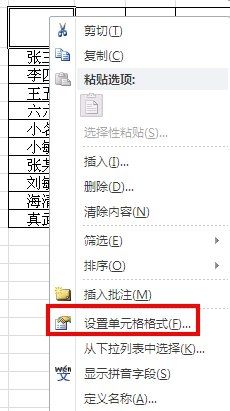
3.进入单元格格式设置界面,我们选择边框。然后点击斜线的按钮,然后点击确定即可;
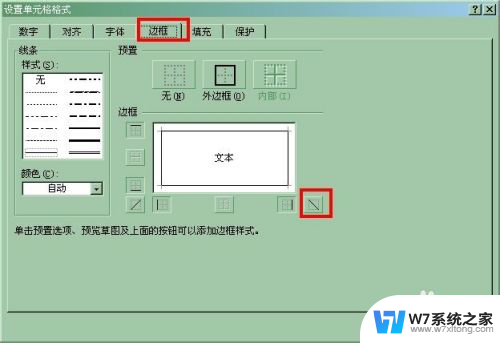
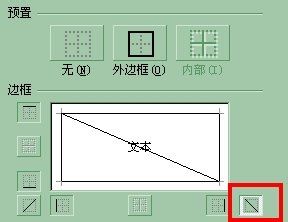
4.确定完之后我们就可以看到斜线出来了。第二种方法是画制的,直接在开始界面有个画表格的下来框选择绘制表格边框;
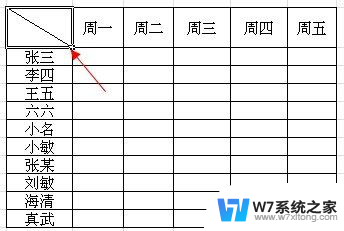
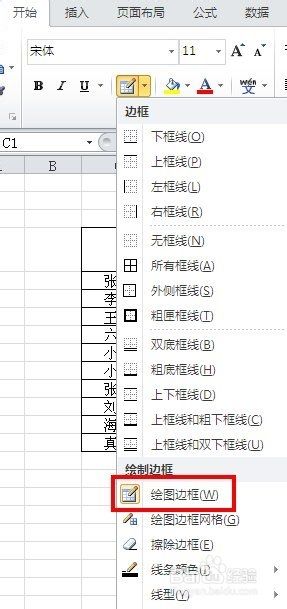
5.画好表格后我们就要在表头上添加文字,我们把表格距离拉大然后写上文字注意换行调整即可。
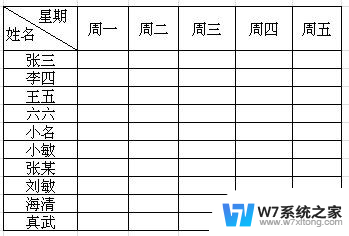
以上就是如何在Excel中添加斜线的全部内容,如果你遇到这种情况,你可以按照以上步骤解决,非常简单快速。
excel怎么弄斜线 Excel表格如何制作斜线表头相关教程
-
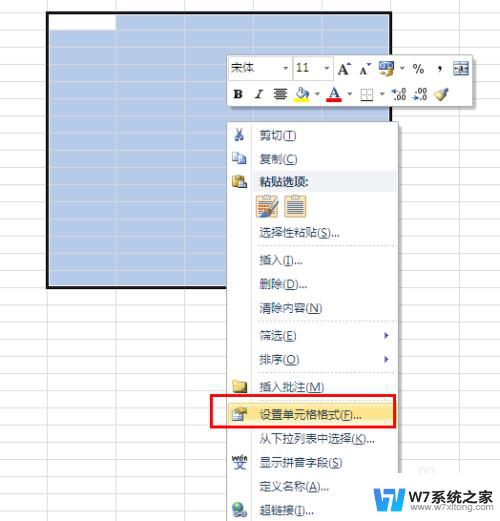 excel设置表格边框线 EXCEL如何画表格边框线
excel设置表格边框线 EXCEL如何画表格边框线2024-06-15
-
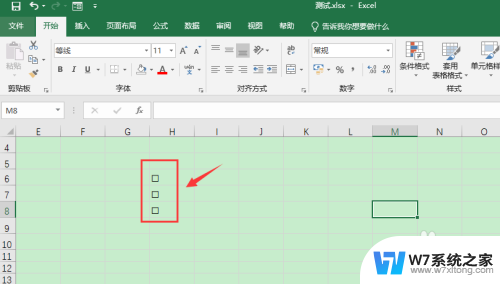 excel表格打√怎样操作 Excel表格中如何插入√符号
excel表格打√怎样操作 Excel表格中如何插入√符号2024-09-04
-
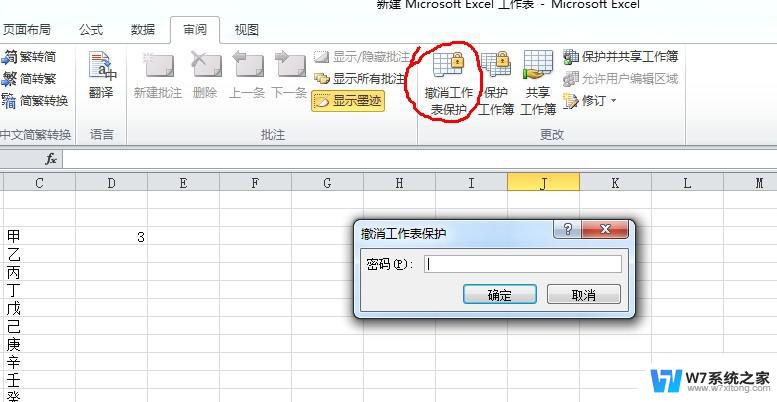 excel表格怎么撤销操作 如何在Excel2016中取消撤销的表格操作
excel表格怎么撤销操作 如何在Excel2016中取消撤销的表格操作2024-03-24
-
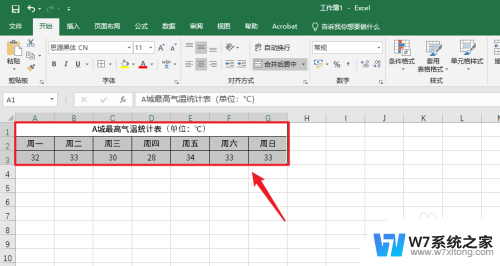 折线统计图excel制作 Excel制作折线图教程
折线统计图excel制作 Excel制作折线图教程2024-07-14
- 如何将多个excel表格汇总到一张表格 Excel 多张表数据汇总
- 怎么把图片放入excel表格里 Excel表格中如何添加图片
- excel表格全部显示怎么设置 Excel表格如何全部显示内容
- 如何excel加密 Excel表格怎么加密
- 2个excel表格如何并排在桌面 Excel如何同时在桌面上并排显示两个工作表
- excel里的文字怎么复制到word Excel表格复制到Word只保留文字
- 电脑突然没有蓝牙功能了 电脑蓝牙连接功能不见了
- 耳机连电脑没有麦克风 耳机插电脑只有声音没有麦克风
- 单元格如何设置下拉框选项 Excel单元格下拉选项设置方法
- 电脑怎么看有没有固态硬盘 怎么辨别电脑中的固态硬盘
- 苹果11怎么截屏截长图 苹果11手机截长图方法
- 右击鼠标没有新建选项 Windows电脑鼠标右键没有新建文件夹选项
电脑教程推荐
- 1 单元格如何设置下拉框选项 Excel单元格下拉选项设置方法
- 2 电脑怎么看有没有固态硬盘 怎么辨别电脑中的固态硬盘
- 3 右击鼠标没有新建选项 Windows电脑鼠标右键没有新建文件夹选项
- 4 华为智慧屏在哪里打开 华为手机智慧识屏如何开启
- 5 压缩文件电脑怎么解压 压缩文件夹解压软件
- 6 微博怎么删除最近访问记录 微博经常访问列表删除方法
- 7 微信图标没有了怎么办 微信图标不见了怎么办
- 8 windows81企业版激活密钥 win8.1企业版密钥激活步骤
- 9 比windows不是正版怎么办 电脑显示此windows副本不是正版怎么办
- 10 网络连接正常但无法上网是什么原因 电脑显示网络连接成功但无法上网